虽然在Windows Server 2016系统中,微软官方发布了许多新的功能和特性,但是在用户组策略功能上却与以前的系统版本没有大的变化。尽管微软公司有可能在Windows Server 2016和Windows 10中引入一些特殊的组策略功能,但是整个组策略架构仍没有改变。 在Windows Server 2016系统中,系统用户和用户组策略,管理功能仍然存在(见图 1)。这些组策略设置权限可以在域、用户组织单位OU、站点或本地计算机权限层级上申请。
图 1. Windows Server 2016预览版2中的组策略编辑器 与之前的版本相比,Windows Server 2016系统在组策……
我们一直都在努力坚持原创.......请不要一声不吭,就悄悄拿走。
我原创,你原创,我们的内容世界才会更加精彩!
【所有原创内容版权均属TechTarget,欢迎大家转发分享。但未经授权,严禁任何媒体(平面媒体、网络媒体、自媒体等)以及微信公众号复制、转载、摘编或以其他方式进行使用。】
微信公众号
TechTarget
官方微博
TechTarget中国
在Windows Server 2016系统中,系统用户和用户组策略,管理功能仍然存在(见图 1)。这些组策略设置权限可以在域、用户组织单位OU、站点或本地计算机权限层级上申请。
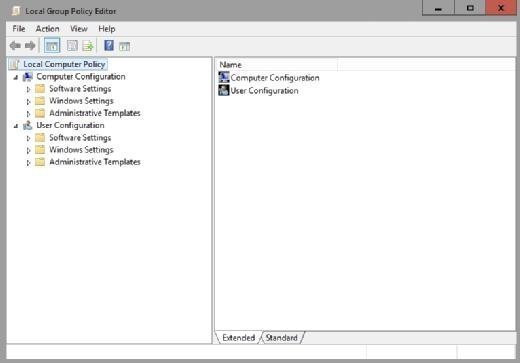
与之前的版本相比,Windows Server 2016系统在组策略配置方式上发生改变。在Windows Server 2016系统中,微软鼓励用户使用最简便的方式配置服务器操作系统。使用图形化进行配置管理并不是最优的方式(见图2)。在操作系统安装选项下的描述中就解释到:如需考虑需要与以后的系统版本兼容的情况,推荐用户在安装Windows操作系统的同时,选择安装本地管理工具。
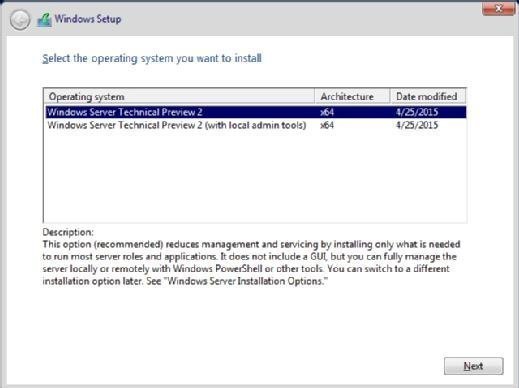
这种安装方式随之带来的问题是:怎样访问组策略编译器。对于不同的安装式,你需要使用不同的方法。因为本文测试环境使用的是Windows Server 2016预览版,所以现在文中用到的方法以后也可能会发生变化。但是如果你已经安装好了本地管理工具软件,那么访问用户组策略的方式与Windows Server 2012系统下使用的方式相似。
现在,甚至对于已安装本地管理工具软件的Windows Server 2016系统来说,系统管理仍不方便。使用者除了通过命令提示窗口和服务管理器的接口外,已没有其它方式,因为没有系统桌面,没有开始菜单(见图3):
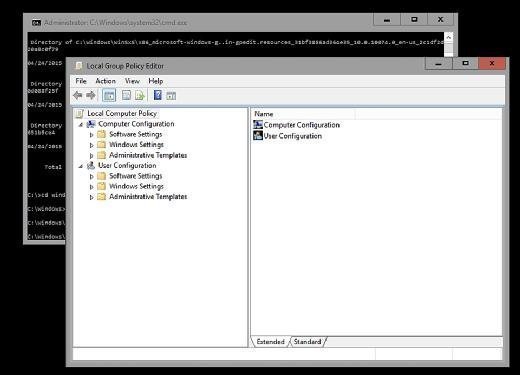
在Windows Server 2016预览版2中,仍然保留了大部份Windows Server 2012 R2风格的管理工具,但是想访问那些管理工具却不能凭以前的经验。例如在系统管理器,虽然设置了到本地安全配置服务的链接,却没有把用户域组策略的功能包含进来。如果你想访问用户管理和部份本地安全策略,你需要切换到Windows命令提示界面,进入到C:%systemroot%system32目录,然后执行GPEDIT.MSC命令(见图4):
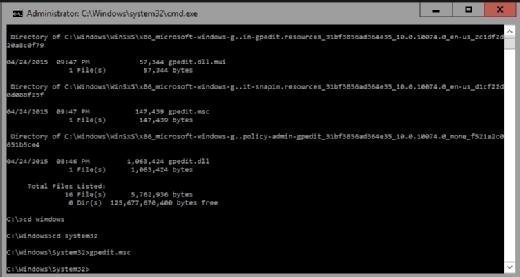
对于没有安装本地管理工具的操作系统来说,你只有选择使用远程终端管理用户组策略或使用PowerShell命令。如果你想通过远程终端管理用户组策略,你至少需要一个已装安装好本地管理工具的终端。在终端操作系统的命令提示符中,键入MMC命令。加载完成管理界面后,从文件菜单中选择“添加/删除”组件。当你完成相应选择后,Windows系统将给你一列组件清单。从组件清单中,选择“组策略对象编辑器”,并点击“增加”按钮。然后系统会提示你,需要选择管理哪台系统的组策略。点击“浏览”按钮,并选中需要远程管理用户组策略的系统(见图5):
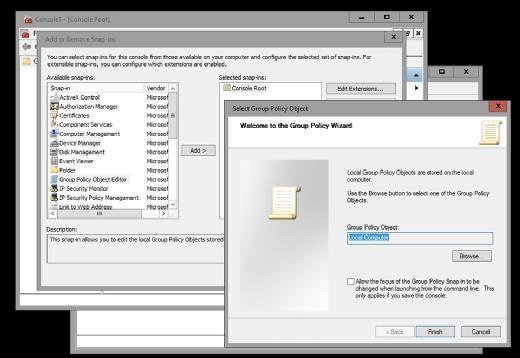
另外一种方法是通过PowerShell命令来编辑管理用户组策略。在Windows Server 2012中,提供了一个完整的PowerShell软件模块用于用户组策略的管理。但是PowerShell用户组策略模块不会被默认安装,除非系统被配置为域控制器或系统中已经安装用户组策略管理终端软件。微软现在仍没有发布官方文档,说明在Windows 2016系统中哪些条件下,PowerShell用户组策略功能模块可用。
当Windows Server 2016系统开始正始发布时,大部份公司很有可能选择远程管理用户组策略的方式,而不是选择安装本地管理工具包。虽然PowerShell也是一种可行的方案,但是在小规模的IT环境中,图形化管理方式明显更有效率。
作者
相关推荐
-
Windows Server 2016:新的Storage QoS功能让Hyper-V性能更稳定
微软在Windows Server 2016中对Storage QoS功能进行了重新设计,以便管理员创建Storage QoS策略,并在大量虚拟机共享存储设备时克服这些问题。
-
远离DoS攻击 Windows Server 2016发布DNS政策
Windows Server 2016的网络功能采用了新的域名系统(Domain Name System,DNS)服务器和IP地址管理功能,可以帮助管理员获得更多的网络环境控制权,保护数据中心免受DoS攻击。
-
如何排除Windows 10性能故障?
如果你正遭遇Windows 10性能问题,那么这个问题最有可能与硬件或者设备驱动问题相关,或者与系统中运行的某一进程相关。
-
Hyper-V MVP讲堂:微软与开源
微软如今正在接受开源,并且将基于Linux的特性将逐渐延伸到Windows生态环境中。管理员们如何做好准备迎接这些技术呢?

